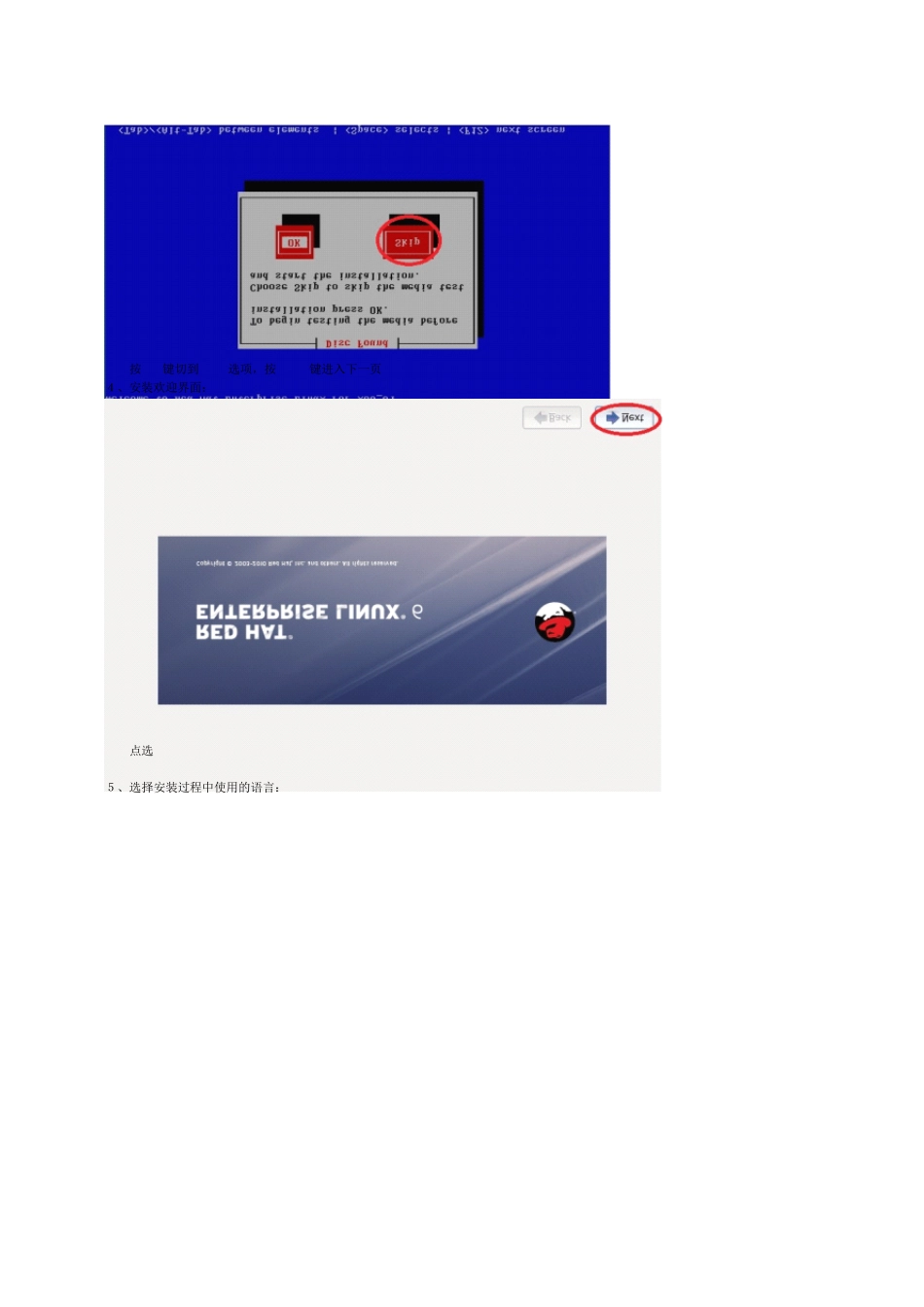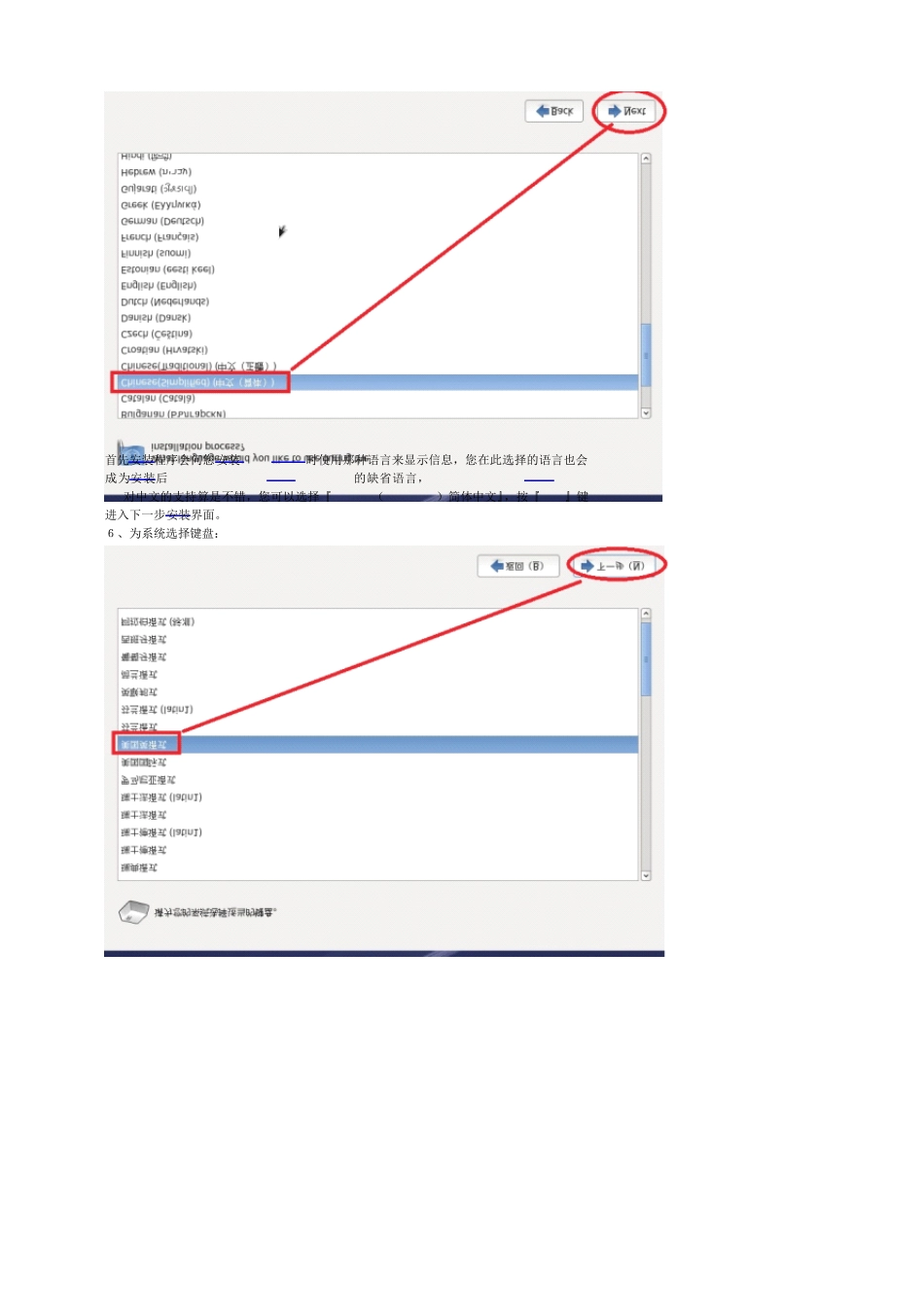安装RedHatEnterpriseLinuxServer6操作系统过程一、RedHatEnterpriseLinuxServer6上光盘RedHatEnterpriseLinux6Server(x86_64)1张 DVD光盘二、安装步骤如下:1、将您的计算机的 BIOS设定成用 CD-ROM开机,并将 RedHatEnterpriseLinuxServer第一片安装光盘放入光驱起动。如无意外,可以看到以下的开机界面提示您可以:按提示选择安装类型,这里我选择第一项安装系统,进入图形安装界面2、安装程序检测系统:3、检验光盘:为了节省时间,一般不会测试:按tab键切到Skip选项,按Enter键进入下一页4、安装欢迎界面:点选Next5、选择安装过程中使用的语言:首先安装程序会问您安装GUN/Linux时使用那种语言来显示信息,您在此选择的语言也会成为安装后RedHatEnterpriseLinuxServer6.0的缺省语言,RedHatEnterpriseLinuxServer6.0对中文的支持算是不错,您可以选择『Chinese(Simplified)简体中文』,按『Next』键进入下一步安装界面。6、为系统选择键盘:不同国家键盘的排列可能会有少许分别,对一般中国、香港、澳门、台湾的用户来说,请选择『美国英语式』,按『下一步(N)』键进入下一步安装界面;7、选择系统安装的设备:Rhel6直接支持安装在本地磁盘、网络磁盘、SAN等设备上,如选择指定的设备的话,则会出现类似以下界面的提示,显示所有已连接的设备供您选择。8、安装程序提示分区表无法读取,需要创建分区:9、设置主机名和网络:选择安装程序自动分割硬盘或配置好启动管理器后,接着来到配置网络的界面;特别说明:rhel6安装支持直接设定网络IP等信息,已方便安装后马上使用网络,也可以先不设置,直接下一步;10、时区选择:为了方便日常日常操作,您需要配置您所在地区的时区。如果您先前在选择语言时选择中文(简体),时区将缺省为亚洲/上海。如果选择了 English,时区将缺省为美国。按『下一步(N)』键进入下一步安装界面;11、root帐号的密码:来到设定系统管理密码的界面,GUN/Linux或 Unix的系统管理员为 root,是整个系统中最高权力的用户帐户。他可以任意删除系统任何档案,亦可以对系统做成永久性损害,所以其密码非常重要。按『下一步(N)』键进入下一步安装界面;如果密码过于简单,还会出现警告提示:12、选择分区。Rhel6必须设置 1个/boot/xxxx的分区,请按指引建立并设置其大小。13、格式化分区14、选择安装组件:这里一定要记得选择中部选择框的内容,特别是HA的高可用性等。否则后面补装回非常麻烦。前面选...